Благодаря недавно выпущенному обновлению Facebook вы можете добавить несколько учетных записей в Facebook Messenger на Android. Развернув эту функцию, Facebook хочет, чтобы ваша семья легко использовала Messenger на общем устройстве.
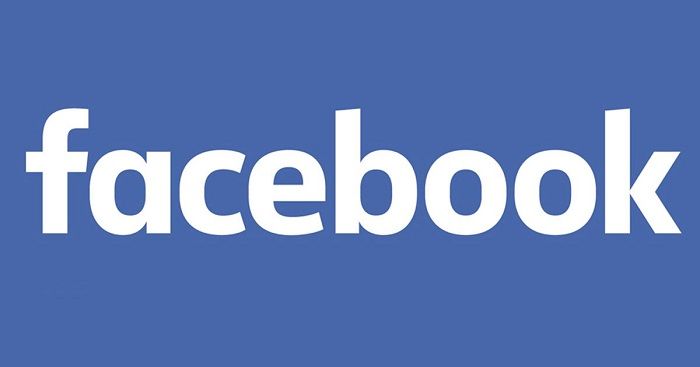
Эта функция позволяет нескольким людям использовать Facebook Messenger с одного общего устройства. Хотите знать, как это возможно? В этом руководстве мы покажем вам, как добавить несколько учетных записей в Facebook Messenger на Android, чтобы все члены вашей семьи могли совместно использовать одно устройство, чтобы поддерживать связь со своими друзьями, не используя другое устройство.
Как добавить несколько аккаунтов в Facebook Messenger на Android
Шаг 1: Самое первое, что нужно сделать, это загрузить приложение Facebook Messenger на свой Android, если вы этого еще не сделали. Вы можете скачать его из магазина Google Play. Как только вы войдете в систему, вы увидите все свои чаты. Нажмите на ‘настройки‘Значок расположен в правом верхнем углу. После этого вы попадете в раздел «Настройки». Нажмите на ‘учетные записи‘Находится под опцией Chat Heads.
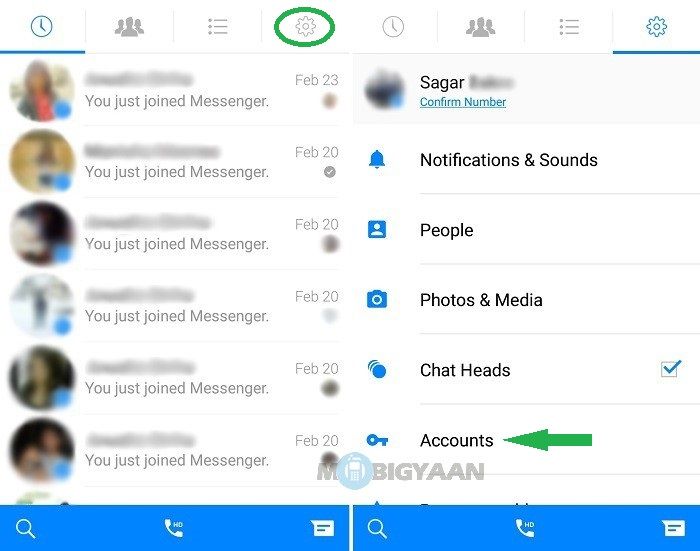
Шаг 2: После нажатия на учетные записи, вы попадете в раздел учетных записей. Нажмите на ‘+‘Значок, расположенный в правом верхнем углу, чтобы добавить другую учетную запись. После этого вам будет предложено ввести данные для входа в учетную запись, которую вы хотите добавить в Facebook Messenger.
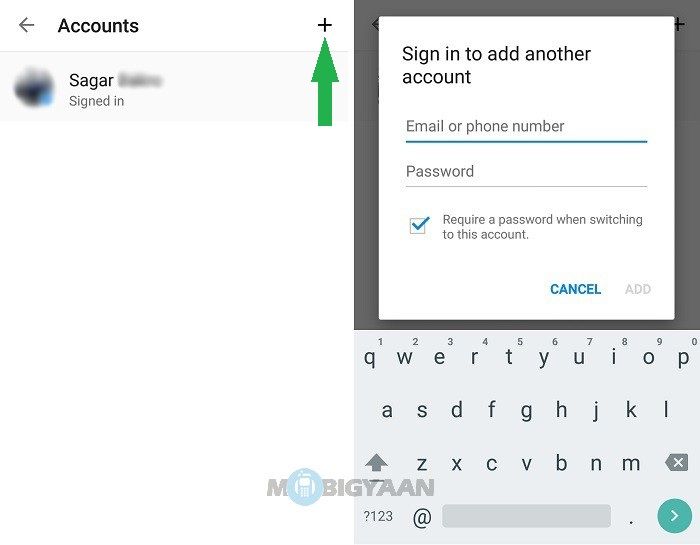
Шаг 3: Как только вы введете данные для входа в учетную запись, которую хотите добавить в Facebook Messenger, убедитесь, что вы ‘поставьте галочку«. Он будет запрашивать пароль каждый раз, когда кто-то пытается переключиться на эту учетную запись. Нажмите на ‘Добавлять‘ чтобы залогиниться. Messenger успешно войдет в систему с новой учетной записью. Нажмите на ‘Продолжить‘, Чтобы начать использовать Messenger.
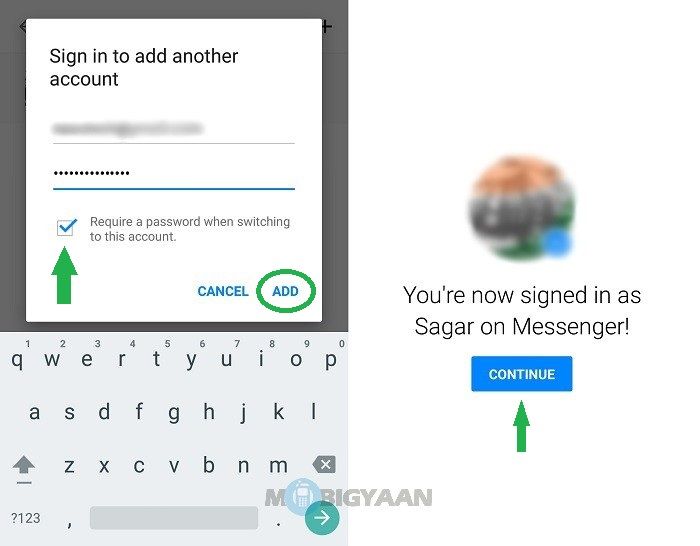
Шаг 4: Как только вы нажмете «Продолжить», вы попадете в чаты учетной записи, в которую вы вошли. Чтобы переключиться на другую учетную запись, нажмите значок «Настройки», а затем «Учетные записи». Messenger будет показывать количество уведомлений вместе с опцией «Аккаунты» вместо того, чтобы показывать сообщения.
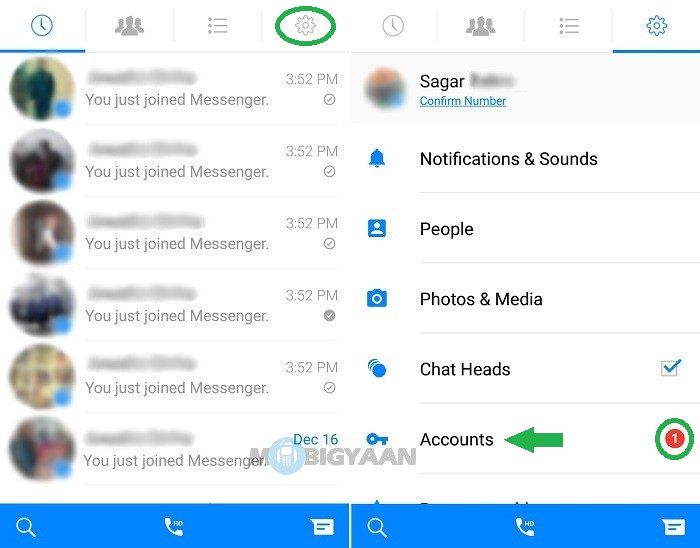
Шаг 5: Нажмите на учетную запись, которую вы хотите переключить, а затем нажмите «Продолжить». После этого Messenger войдет в систему с учетной записью, которую вы нажали.
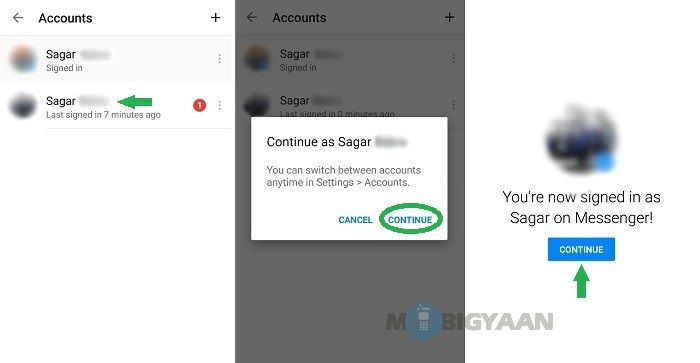
После нажатия «Продолжить» вы увидите все чаты, принадлежащие той учетной записи, на которую вы переключились. Если вы считаете, что это не оставляет места для приватности, не беспокойтесь, так как Messenger запросит пароль учетной записи, на которую кто-то хочет переключиться (если, конечно, если человек выбрал вариант, требующий пароль при переключении на аккаунт при добавлении своего аккаунта в первый раз).
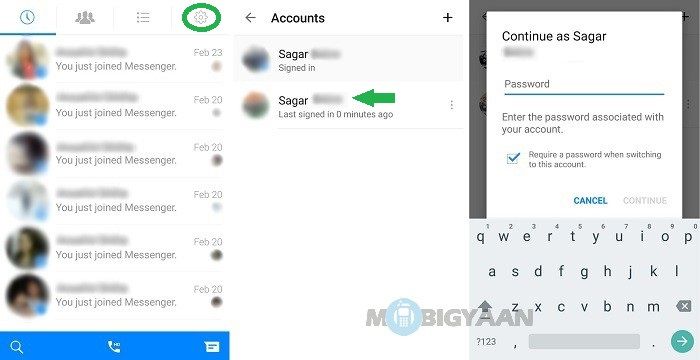
Шаг 6: Вы всегда можете отключить требование пароля, нажав на onтрехточечное меню‘Против имени учетной записи, затем нажмите‘Настройки пароля‘И подтвердите выбор, нажав на‘Выключи«. Помните, что отключение пароля позволит любому, кто имеет доступ к устройству, получить доступ к вашей учетной записи Messenger.
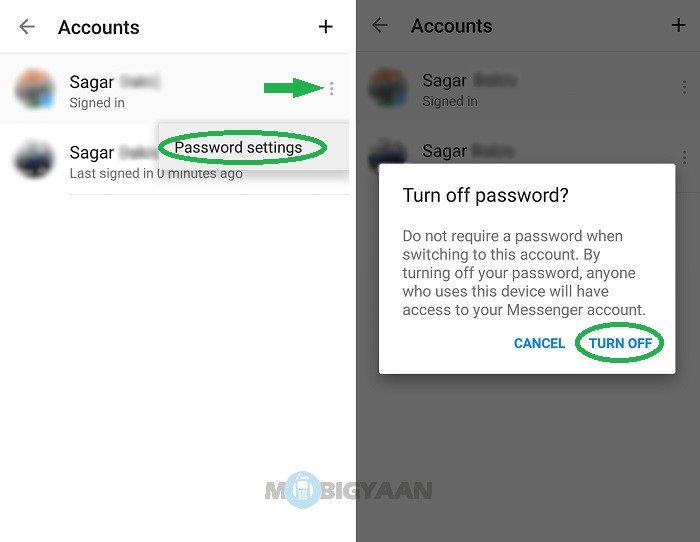
Шаг 7: Если вы хотите удалить свою учетную запись из Facebook Messenger, просто нажмите на ‘трехточечное меню‘Предоставляется вместе с учетной записью, которую вы хотите удалить. Затем нажмите на ‘Удалить учетную запись‘И подтвердите действие, нажав на‘Удалить«.

Мы надеемся, что с помощью этого руководства вы смогли добавить несколько учетных записей в Facebook Messenger на Android. Поделитесь с нами своим опытом, если вы добавили несколько учетных записей в Facebook Messenger на своем устройстве Android. Чтобы узнать больше о таких уроках, перейдите в раздел с инструкциями.
FacebookFacebook MessengerFacebook Мессенджер для Android

![Как добавить несколько учетных записей в Facebook Messenger на Android [Руководство]](https://htc-smart.ru/wp-content/cache/thumb/53/213adcb7302dd53_320x200.jpg)
![Как автоматически снизить громкость звонка в рабочее время [Android Guide]](https://htc-smart.ru/wp-content/cache/thumb/d4/2aa4326e79891d4_150x95.jpg)
![Как удалить историю просмотров в Google Chrome [Android Guide]](https://htc-smart.ru/wp-content/cache/thumb/8f/a8a0b5dcfc52a8f_150x95.jpg)
![Как настроить ориентацию экрана на устройствах Android [Руководство]](https://htc-smart.ru/wp-content/cache/thumb/bd/b4d225a51cbffbd_150x95.jpg)
![Как играть в баскетбол в Facebook Messenger [Руководство]](https://htc-smart.ru/wp-content/cache/thumb/53/213adcb7302dd53_150x95.jpg)